“我的电脑明明已经正常连接了网络,但是不知道为什么就是上不了网。应该怎么做才能解决电脑上网问题呢?”
有些用户可能会感到很奇怪,明明电脑就连接了网络,但是却怎么都无法上网。这是为什么呢?电脑网络连接正常但是上不了网应该如何解决呢?
下文将简单给大家分享几个有效的解决方法,希望可以帮助大家有效解决电脑无法上网的问题,请继续往下看吧!

方法一:检查网络设置
如果在使用电脑时,如果网络设置不正常,可能也会出现电脑网络连接正常但是上不了网的情况。此时建议用户先对网络设置进行检查。
步骤1:确保您的电脑网络设置正确;
步骤2:进入桌面或操作系统,右键单击【网络】,选择【属性】;
步骤3:在打开的网络和共享中心窗口中,确保您的网络连接已启用,并且IP地址、子网掩码、默认网关和DNS服务器地址都已正确配置;
步骤4:重新尝试使用网络。
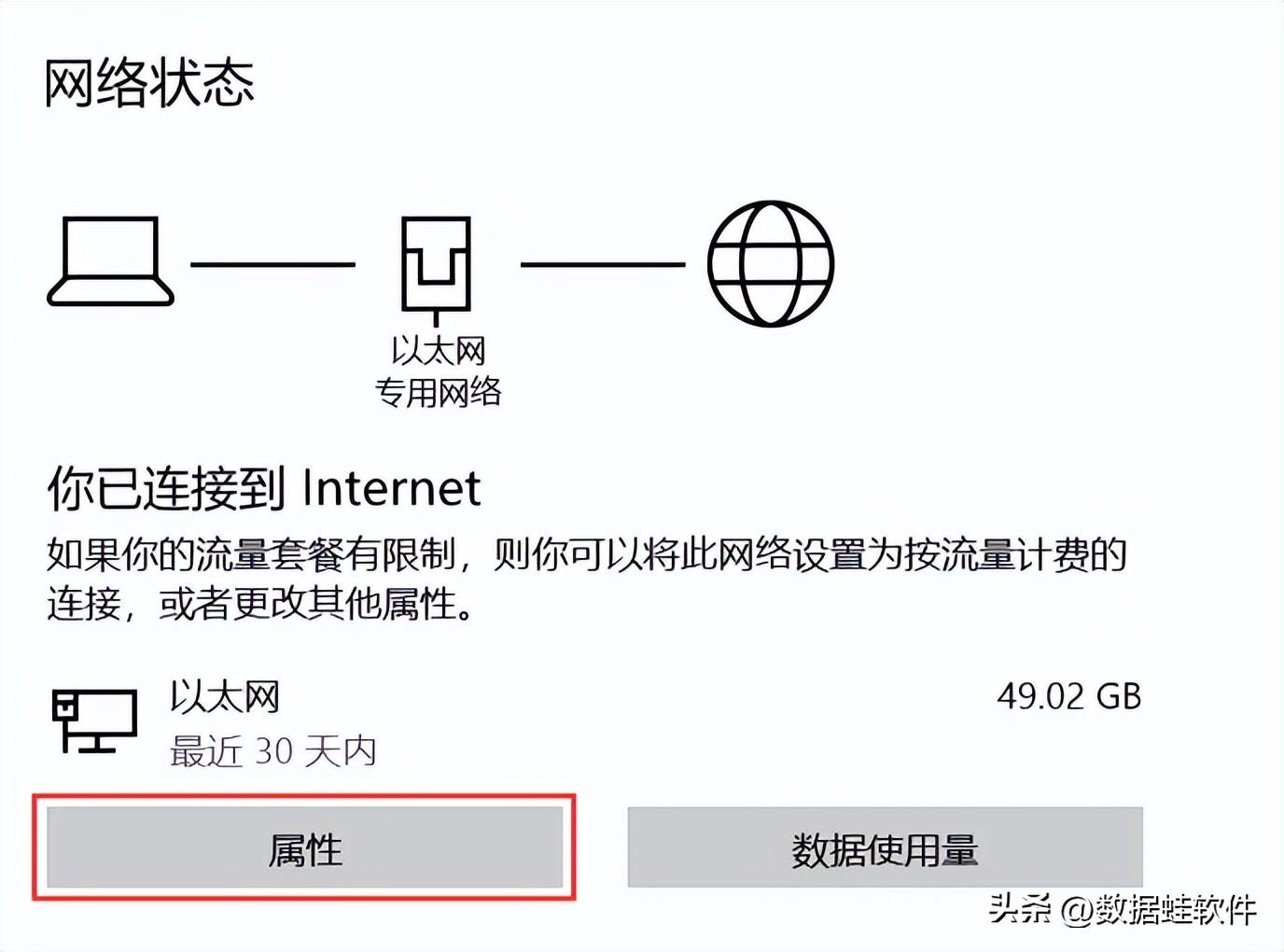
方法二:重启路由器
当电脑显示已联网但是无法上网时,也可能是由于路由器存在过热或缓存问题引起的。建议用户尝试重启路由器。
步骤1:找到路由器的开关,将其关闭;
步骤2:等待几分钟后,重新尝试连接到网络。
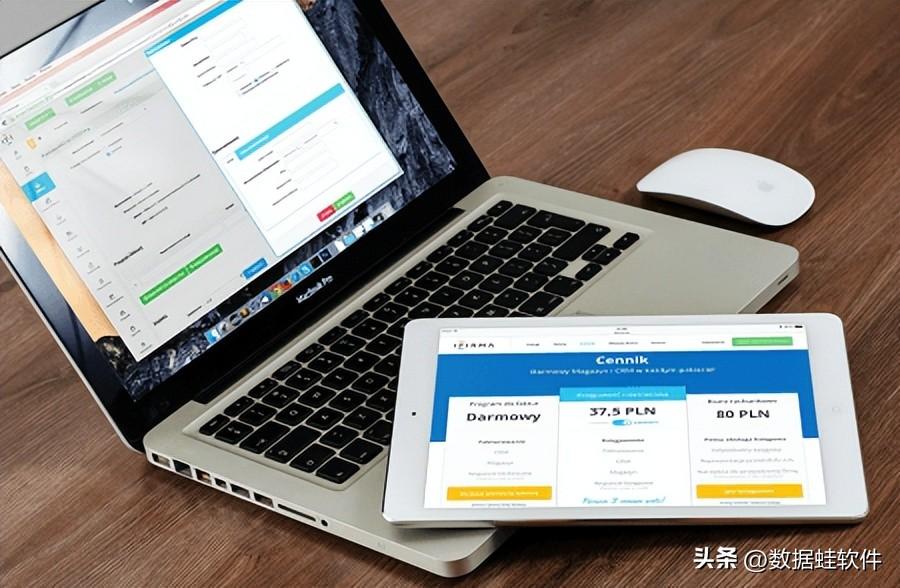
方法三:检查网络驱动程序
电脑有网,但是打不开网页怎么办?如果网络驱动程序过时或损坏,也可能会出现网络连接问题。用户可以尝试更新或重新安装网络驱动程序。
步骤1:进入桌面或操作系统,右键单击【此电脑】,选择【管理】;
步骤2:在打开的计算机管理窗口中,展开【设备管理器】,找到网络适配器并右键单击它,选择【更新驱动程序】,然后按照屏幕上的指示进行操作。
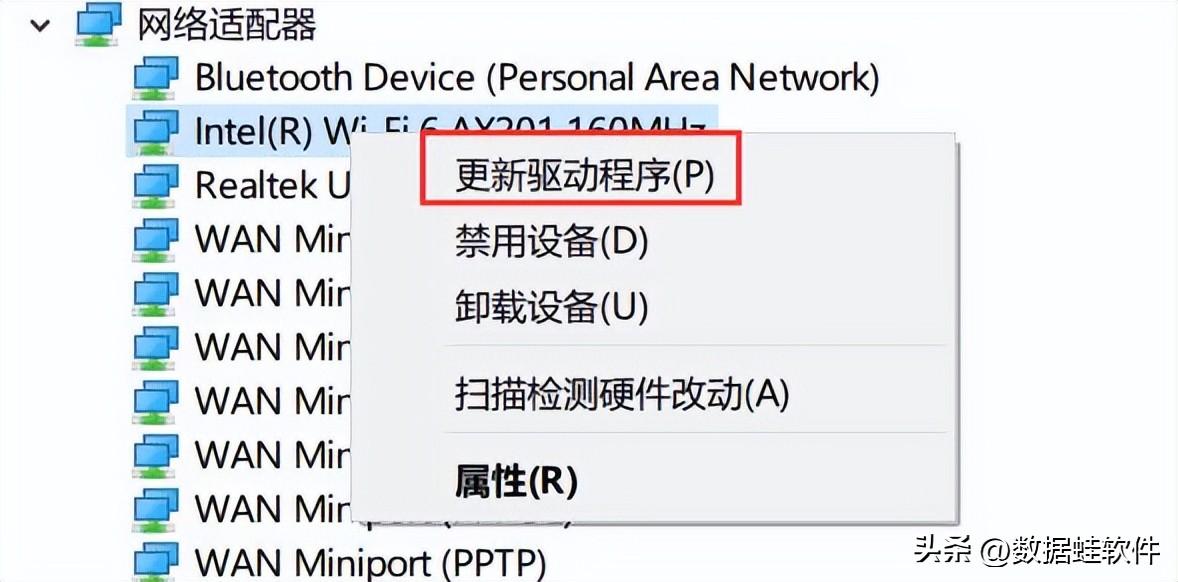
方法四:检查硬件问题
如果执行完上述操作后电脑仍处于已连接但无Internet访问的状态,那么也有可能是硬件问题导致的。建议用户检测网线是否损坏,或者尝试更换网线以排除网线问题。此外,也可以尝试更换网络适配器或联系计算机制造商以获取进一步的支持。

电脑联网是我们在使用电脑时的一大关键要点。如果在使用电脑时出现电脑网络连接正常但是上不了网的情况,别着急,可以尝试使用上文分享的方法来进行尝试。希望本文的分享能为您解决网络问题,获得更好的电脑使用体验。
往期推荐:
电脑ip地址怎么设置?4个有效设置方法请收好!
word表格文字上下居中怎么设置?简单教程分享!
照片恢复软件推荐,轻松找回数据好帮手!








